Jika ada slide yang harus disertakan dalam file presentasi, tapi Anda tidak ingin slide muncul di peragaan slide, Anda bisa menyembunyikan slide.
Slide tersembunyi tetap berada dalam file; ini hanya tersembunyi ketika Anda menjalankan tampilan Peragaan Slide. Anda dapat beralih antara opsi Sembunyikan Slide dan Munculkan Slide untuk slide apa pun dalam presentasi.
Saat mengedit slide dalam tampilan Normal, di panel navigasi di sebelah kiri, Anda bisa menyembunyikan atau memunculkan slide, seperti yang dijelaskan di bawah ini. Dalam tampilan Pengurut Slide, Anda dapat menggunakan metode yang sama untuk menyembunyikan atau memunculkan slide. Dan saat anda menyajikan kepada audiens, Anda bisa memunculkan slide, seperti yang dijelaskan di bawah ini.
Menyembunyikan slide
-
Di panel navigasi kiri, pilih gambar mini slide yang ingin Anda sembunyikan.
-
Klik kanan slide, lalu pilih Sembunyikan Slide. Slide kini memperlihatkan garis miring pada nomor slide untuk menunjukkan bahwa slide tersebut tersembunyi:
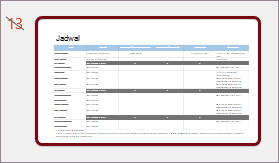
Memunculkan slide
-
Di panel navigasi kiri, pilih slide tersembunyi yang ingin Anda munculkan.
-
Klik kanan slide, lalu pilih Munculkan Slide.
Memperlihatkan slide tersembunyi selama presentasi
Jika Anda berada dalam tampilan Peragaan Slide dan Anda memutuskan bahwa Anda ingin memperlihatkan slide tersembunyi, Anda bisa melakukannya:
-
Klik kanan slide saat ini dan pilih Lihat Semua Slide.
Layar beralih ke daftar gambar mini semua slide dalam presentasi.
-
Pilih slide tersembunyi yang ingin Anda perlihatkan.
Slide yang dipilih diperlihatkan dalam layar penuh dan peragaan slide dilanjutkan.
Jika Anda menggunakan tampilan penyaji, audiens Anda tidak akan melihat langkah-langkah yang Anda lakukan untuk memilih slide. Mereka hanya akan melihat slide yang Anda pilih di langkah 2.
Menyembunyikan slide
-
Di panel navigasi kiri, pilih gambar mini slide yang ingin Anda sembunyikan.
-
Klik kanan slide, lalu pilih Sembunyikan Slide. Slide kini memperlihatkan garis miring melalui nomor slide untuk menunjukkan bahwa slide disembunyikan.
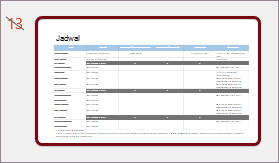
Memunculkan slide
-
Di panel navigasi kiri, pilih slide tersembunyi yang ingin Anda munculkan.
-
Klik kanan slide, lalu klik Munculkan Slide.
Memperlihatkan slide tersembunyi selama presentasi
-
Pindahkan mouse ke sudut kiri bawah layar peragaan slide, dan klik ikon tampilan kisi di toolbar.

-
Pilih slide tersembunyi yang ingin Anda perlihatkan.
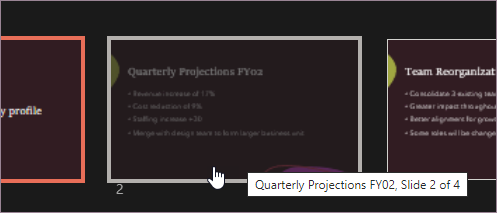
Menyembunyikan slide
-
Di panel navigasi kiri, pilih slide yang ingin Anda sembunyikan.
-
Klik kanan slide, lalu klik Sembunyikan Slide. Simbol "tidak" muncul di slide untuk menunjukkan bahwa simbol tersebut tersembunyi:

Memunculkan slide
-
Di panel navigasi kiri, pilih slide tersembunyi yang ingin Anda munculkan.
-
Tekan Control dan klik slide, lalu pilih Munculkan Slide.
Memperlihatkan slide tersembunyi selama presentasi
Lakukan salah satu langkah berikut:
-
Jika Anda menyajikan peragaan slide layar penuh di semua monitor, masuk ke slide yang muncul sebelum slide tersembunyi, lalu tekan H.
-
Jika Anda menggunakan tampilan Penyaji, pindahkan penunjuk ke bagian bawah layar untuk mengakses panel navigasi slide, lalu klik slide tersembunyi.
Mengapa menyembunyikan slide?
Menyembunyikan slide sangat berguna saat Anda telah menambahkan slide ke presentasi yang menyediakan tingkat detail yang berbeda tentang pokok bahasan, mungkin untuk audiens yang berbeda. Anda dapat menandai slide ini sebagai tersembunyi agar tidak ditampilkan dalam peragaan slide utama, tetapi Anda masih dapat mengaksesnya jika perlu.
Misalnya, anggota audiens Anda mungkin meminta Anda untuk menjelaskan item secara lebih mendetail. Dalam hal ini, Anda dapat mengungkapkan slide tersembunyi yang berisi detail tersebut. Namun, jika waktu singkat dan audiens memahami konsep yang Anda sampaikan, Anda mungkin ingin menyimpan slide dengan informasi tambahan yang tersembunyi sehingga Anda bisa melanjutkan presentasi Anda tanpa melewatkan slide dengan jelas.










